Exercices de Surfacique
|
|
|
- Geoffroy Généreux
- il y a 8 ans
- Total affichages :
Transcription
1 Exercices de Surfacique Page 1
2 Exercices de surfacique Exercice 1 : Bouton 3 Exercice 2 : Caméscope 13 Exercice 3 : Surface guidée 30 Exercice 4 : Clé à cliquet 34 Optionnel Exercice complémentaire : Combiné téléphonique (p53) Page 2
3 Exercice 1 : Création d un solide à partir de surfaces BOUTON Dans cet exercice, vous allez apprendre comment créer un solide en utilisant les ateliers GS1 et Conception de pièces. Connaissances nécessaires : Création de filaire 3D (Point, Droite, Courbe) Création de surfaces (Extrusion, Balayage) Opération : Découpe 20 mn Création de solide à partir des surfaces (Extrusion, Congé, Coque) Page 3
4 1- Création de la géométrie filaire 3D Création de courbes de profil et de droites, support de surfaces. Page 4
5 Etape 1: Spline.1 Pt5 1. Ouvrir le fichier bouton-debut.catpart. 2. Double-cliquer sur. Pt3 Pt4 3. Créer 5 points par coordonnées : Pt1(0,0,5), Pt2(0,10,9), Pt3(0,23,7), Pt4(0,30,8), Pt5(0,60,8) Pt1 Pt2 4. Créer une courbe passant par les points 1 à Cacher tous les points en utilisant la fonction Outil > Cacher > Points 6. Créer l'esquisse suivante sur le plan XY. Page 5
6 2- Création de surfaces Création de surfaces extrudées et de balayage Page 6
7 Etape 2: 1. Créer une surface par extrusion : 1. Profil : Spline.1 2. Direction : Axe x 3. Limite 1 : 10mm 4. Limite 2 : 30mm 2. Créer un balayage: 1. Profil : Esquisse.1 2. Courbe Guide : Esquisse.2 Page 7
8 3- Création d un solide Création d une extrusion solide en utilisant des surfaces comme limites, congés sur les arêtes et coque. Page 8
9 Etape 3: 1. Cacher les deux surfaces Outils > Cacher > Surface 2. Ouvrir l'atelier Part Design. 3. Créez Esquisse.3 sur le plan XY. 4. Montrer la surface Extrusion.1, Extruder l Esquisse.3 jusqu'à la surface Extrusion Montrez Balayage.1. Coupez Extrusion.1 (solide) par Balayage.1 (surfacique). Page 9
10 Etape 3: 1. Créez Esquisse.4 sur le plan YZ. 2. Extruder l esquisse.4 jusqu à la surface Balayage.1. Page 10
11 Etape 3: 3. Créer la symétrie par rapport à la face suivante 4. Cacher les surfaces et les éléments filaires, créer un congés de 1,5 mm sur les arêtes suivantes : 5. Réaliser une coque de 1 mm à partir des faces inférieures. Page 11
12 Notes personnelles Page 12
13 Exercice 2: Utilisation des fonctions de la 1ère partie. CAMESCOPE Connaissances utilisées : Création de filaire 3D Création de surfaces Opération sur les surfaces 60 mn Page 13
14 BASE : Travail dans ce corps surfacique Ouvrir le fichier Camescope-debut.CATPart Activer le corps surfacique Base. Travailler sur le support yz et activer le support aimanté Point.2: Point.1: H= -40 V= 30 H= -30 V= 70 Construire une courbe avec 4 points Point.3: H= -40 V= -30 Point.4: H= -30 V= -70 Pour les points 1 et 4, passer la valeur H de -30 à -28 mm. Désactiver le support. Page 14
15 BASE : Création de surfaces Créer un point de coordonnées (0,0,0) Créer une droite de type : Point Direction, passant par ce point et perpendiculaire au plan xy Réaliser une révolution - Profil : Spline.1 - Axe de révolution : Droite définie ci-dessus - Angles limites : Angle.1 = 30 Angle.2 = 0 Spline.1 Axe de révolution Créer une extrusion - Profil : Spline.1 - Direction : Plan yz - Limites : Limite.1 = 0 mm Limite.2 = 170 mm Joindre les surfaces de révolution et d extrusion Page 15
16 BASE : Opérations géométriques Faire une symétrie de joindre.1 par rapport au plan zx. Joindre Extruder Esquisse.base avec Lim1 = 60mm Lim2 = 60mm Faire une découpe assemblée entre la dernière Extrusion créée et le joindre Faire une découpe.assemblée entre la dernière Découpe.assemblée et la Symétrie Symétrie Extrusion Découpe assemblée Page 16
17 VISEUR: Filaire Insérer un nouveau corps surfacique et le nommer Viseur. Le corps surfacique Viseur est activé. Dans le corps surfacique Filaire référence, sélectionner les droites 1 et 2, faire Couper puis les coller dans le corps surfacique Viseur. Faire une découpe entre la droite1 et la surface assemblée Page 17
18 VISEUR: Filaire Créer une courbe de raccordement entre ces deux droites - Tension 1 = 1,2 - Tension 2 = 1 - Découpe des appuis Point de la 2ème courbe (Intersection) Page 18
19 VISEUR : Surface de balayage Créer un plan normal à la courbe de raccord Construire un cercle sur ce plan - Centre : extrémité de la droite - Rayon = 13 mm Créer une surface de balayage - Profil : Cercle - Courbe guide : Courbe de raccord Page 19
20 VISEUR : Surface de balayage Créer un plan passant par ces deux droites Réaliser l esquisse suivante dans ce plan : Projection du cercle Coïncidence avec cette projection Créer une surface de balayage - Profil : Esquisse - Courbe guide : Cercle Page 20
21 VISEUR : Surfaces Réaliser cette nouvelle esquisse sur le plan précédent (arc de cercle) Projection de l'arête Créer une extrusion à partir de cette esquisse - Lim 1 = 30 mm - Lim 2 = 30 mm Page 21
22 VISEUR : Opérations géométriques - Joindre les deux surfaces de balayage - Couper ce Joindre par l Extrusion Page 22
23 BOSSAGE : Nouveau corps surfacique Insérer un nouveau corps surfacique et le nommer Bossage Le corps surfacique Bossage est activé. Dans le corps surfacique Filaire référence, déplacer Esquisse.Bossage dans le corps surfacique Bossage (Utiliser le menu contextuel). Projeter Esquisse.Bossage sur la surface en décochant l option Solution la plus proche. Sélectionner comme élément de référence Page 23
24 BOSSAGE : Surfaces Créer une esquisse sur le plan.lcd situé dans le corps surfacique Emplacement-ecran-LCD Vérifier que le corps surfacique actif est Bossage Coïncidence Créer une surface de balayage - Profil : Esquisse (ci-dessus) - Courbe guide: Le plus près de Page 24
25 BOSSAGE : Surfaces Créer un décalage de la surface Symétrie située dans le corps surfacique Base. Décalage Symétrie Couper la surface de décalage par Plan.LCD Couper la surface de balayage par Plan.LCD Plan.LCD Page 25
26 BOSSAGE : Surfaces Créer une découpe.assemblée à partir des deux découpes précédentes: Réaliser une droite entre ces deux points: Réaliser un remplissage en sélectionnant les courbes suivantes: Joindre la surface de remplissage avec la découpe.assemblée Page 26
27 RESULTAT : Nouveau corps surfacique Insérer un nouveau corps surfacique et le nommer Résultat. Il s'active. Montrer toutes les dernières surfaces de chaque corps surfacique. Cacher tous les autres éléments Faire 4 découpes assemblés pour obtenir le résultat suivant (attention à l'ordre de sélection) : Page 27
28 MODIFICATION : Dans le corps surfacique Emplacement-ecran-LCD, passer la valeur du décalage du plan.lcd à 66 mm. Revenir à la valeur initiale de -74 mm. Dans Esquisse.base située dans le corps surfacique Base, passer cette valeur à 138 mm. Page 28
29 Notes personnelles Page 29
30 Exercice 3 Utilisation des surfaces guidées. SURFACES GUIDEES Connaissances utilisées : Courbes guides 5 mn Page 30
31 Ouverture d une pièce existante : Ouvrir le fichier Surface-guidee.CATPart Créer une surface guidée - Sections : - Esquisse.1 - Esquisse.2 Observer les deux anomalies Page 31
32 Modification de la surface guidée : Éditer la surface guidée créée et choisir un couplage des sections par sommets (couplage par défaut : ratio). La surface guidée a été modifiée Éditer la surface guidée et ajouter les surfaces Extrusion.1 et 2 en surfaces de tangence. Cacher les esquisses par Outils > Cacher > Esquisses. Page 32
33 Notes personnelles Page 33
34 Exercice 4 CLE A CLIQUET Dans cet exercice, vous allez modéliser le manche d une clé à cliquet, en utilisant les fonctionnalités de l Atelier Generative Shape Design pour les zones géométriques complexes. Connaissances nécessaires : Création de filaire 3D (point, droite, spline ) Création de surfaces (de révolution, surface guidée, balayage) Opérations sur les surfaces (symétrie, jonction) Création de solide à partir des surfaces (remplissage, extrusion) 45 mn Page 34
35 Etapes de réalisation Etape 1. Création de la surface pour la poignée Etape 2. Création de la surface pour la jonction entre la poignée et la tête Etape 3. Création de la surface pour la tête Etape 4. Création de la surface de connexion Etape 5. Intégration solide surfaces Page 35
36 Etapes de réalisation Etape 1. Création de la surface pour la poignée Page 36
37 Etape 1 1. Ouvrir la pièce Cle_cliquet.igs 2. Insérer un nouveau corps surfacique. Il est automatiquement activé. 3. Créer 3 points avec les coordonnées suivantes : A(114, 6.6, 0), B(121, 5.6, 0), C(126, 5.3, 0) 4. Créer une courbe en sélectionnant les 3 points et les 2 sommets indiqués pour les extrémités. 5. Imposer une tangence parallèle à l axe de la pièce pour les points d extrémités. C B Point A Points d extrémité 6. Créer une surface de révolution (0, 180 ), en faisant tourner la courbe autour de l axe de la pièce (axe X). Page 37
38 Etapes de réalisation Etape 1. Etape 2. Création de la surface pour la jonction entre la poignée et la tête Page 38
39 Etape 2 1. Créer un plan (Plan.4) décalé de 7.2mm par rapport à l'extrémité de la poignée (surface.7) 2. Construire un point (Point.4) de coordonnées (0,0) sur ce plan. 3. Construire un demi-cercle tel que : 1. Origine : Point.4 2. Support : Plan.4 3. rayon : 7.2mm 4. Réaliser l'esquisse suivante sur la face indiquée Page 39
40 Etape 2 5. Cacher la surface indiquée 6. Créer une surface guidée en sélectionnant pour section l'arête indiquée, l'esquisse.1 et le cercle.1 (attention au sens) Page 40
41 Etapes de réalisation Etape 1. Etape 2. Etape 3. Création de la surface pour la tête Page 41
42 Etape 3 1. Cacher les surfaces indiquées (Surfaces 2, 3 et 4) 2. Réaliser la frontière suivante en sélectionnant les 2 limites indiquées 3. Réaliser les 2 extractions suivantes (propagation en tangence) Page 42
43 Etape 3 4. Réaliser le balayage suivant : 1. Profil : Profil.1 2. Courbe guide : Extraction.1 Diagonale 3. Courbe guide 2 : Extraction.2 5. Découper ce balayage par le plan XY 6. Cacher les éléments filaires de construction Page 43
44 Etapes de réalisation Etape 1. Etape 2. Etape 3. Etape 4. Création de la surface de connexion Page 44
45 Etape 4 1. Réaliser l'esquisse suivante dans le plan XY 2. Réaliser la révolution de cette esquisse autour de l'axe X (0, 180 ) Page 45
46 Etape 4 3. Créer un plan passant par l'arête indiquée 4. Découper la Surface.26 par ce plan 5. Cacher le dernier plan créé et les surfaces suivantes : Surface.14, Surface.15, Surface.16, Surface.25 Page 46
47 Etape 4 6. Créer deux plans passant par les surfaces indiquées puis cacher ces surfaces (surfaces 5 et 6) 7. Découper la surface guidée.2 par ces plans puis cacher ces plans. Page 47
48 Etape 4 8. Construire les 2 droites passant par les points indiqués 9. Effectuer les remplissages de ces droites et des arêtes correspondantes 10.Cacher les droites Page 48
49 Etapes de réalisation Etape 1. Etape 2. Etape 3. Etape 4. Etape 5. Intégration solide surfaces Page 49
50 Etape 5 1. Joindre les surfaces 2. Réaliser la symétrie de la jonction par rapport au plan XY 3. Joindre la jonction et sa symétrie Page 50
51 Etape 5 : Résultat 1. Lancer l'atelier Part Design 2. Remplir la surface et la cacher Page 51
52 Notes personnelles Page 52
53 Exercice 5 Combiné Téléphonique Dans cet exercice, vous allez apprendre comment créer le corps d un combiné en utilisant les Ateliers Generative Shape Design et Conception de pièces Connaissances nécessaires : Création de filaire 3D (Point, Droite, Translation ) 40 mn Création de surfaces (Balayage avec Cercle et Explicite, Extrusion) Opérations sur les surfaces (Découpage, Symétrie, Jonction) Création de solide à partir des surfaces (Remplissage, Congé, Coque) A chaque étape, vous pouvez charger le modèle Mobile_phone_stepX.CATPart si nécessaire. Page 53
54 Etapes de réalisation Etape 1. Réalisation du filaire 3D Etape 2. Réalisation des surfaces Etape 3. Découpage et jonction des surfaces Etape 4. Création du solide, raccordements et coque Etape 5. Modifications de la pièce Page 54
55 Mise en pratique dans le contexte du Combiné Téléphonique Etape 1. Réalisation du filaire 3D : Courbes guide et centre Page 55
56 Etape Parting surface profile B C D F Top surface guide Side surface center1 A Side surface guide3 E Side surface guide 2 Side surface guide1 Center line Side surface center3 Side surface center2 Chargez la pièce Mobile_phone_step1.CATPart 1. Créer un plan décalé de -10mm par rapport au plan xy. 2. Créer 2 points à (0,0,-10) et (0,130,-10). Renommez les points E et F. 3. Tracer une droite de E à F. La renommer Center line. 4. Tracer une droite du point E à l extrémité de Side surface guide1. La renommer Side surface guide2. 5. Tracer un arc de cercle sur le plan 1 du point F à l autre extrémité de Side surface guide1 et faire coïncider le centre de l arc avec Center line. Le renommer Side surface guide3. 6. Construire une courbe passant par A, B, C et D. La renommer Top surface guide. 7. Translater Side surface guide1, Side surface guide2 et Side surface guide3 de 50mm respectivement dans les directions -X, Y, -Y. 8. Les renommer Side surface center1 à 3. Page 56
57 Mise en pratique dans le contexte du Combiné Téléphonique Etape 1. Etape 2. Réalisation des surfaces par extrusion et balayage Page 57
58 Etape 2 1. Créer un arc de cercle sur le plan zx et imposer deux coïncidences et un angle de 60. Renommer cette esquisse : Arc.1 Side surface center1 Side surface guide1 2. Créer un arc de cercle sur le plan yz et imposer deux coïncidences et un angle de 60. Renommer cette esquisse : Arc.2 E Side surface center2 3. Créer un arc de cercle sur le plan yz et imposer deux coïncidences et un angle de 60. Renommer cette esquisse : Arc.3 Side surface center3 F Page 58
59 Etape Side surface1 Side surface2 Top surface Parting surface Side surface3 Side surface center1 Side surface guide1 1. Créer une surface par Balayage (explicite). Sélectionner Side surface guide1 comme profil. Sélectionner Arc.1 comme courbe Guide. Renommer la surface obtenue Side surface Répéter l opération avec Side surface guide2, 3 et Arc.2, 3 pour créer Side surface 2, 3 3. Créer une surface par Balayage (explicite). Sélectionner Top surface guide comme courbe guide, et Top surface profile comme profil. Renommer la surface obtenue Top surface. 4. Créer une surface par extrusion. Sélectionner la courbe Parting surface profile et l'extruder de 40mm dans la direction +X. Renommer la surface obtenue Parting surface. Page 59
60 Mise en pratique dans le contexte du Combiné Téléphonique Etape 1. Etape 2. Etape 3. Découpage et jonction des surfaces Page 60
61 Etape 3 Side surface 1 Top surface Découpe assemblée.4 Side surface 3 Side surface 2 Parting surface Symmetry.1 Découpe assemblée.2 (1-, 2-) Découpe assemblée.4 (3-, 4-) Forme obtenue (5-, 6-) 1. Découpe assemblée de Side surface1 avec Side surface2. Obtention de Découpe assemblée.1 2. Découpe assemblée de Side surface3 avec Découpe assemblée.1. Obtention de Découpe assemblée Découpe assemblée de Top surface avec Découpe assemblée.2. Obtention de Découpe assemblée Découpe assemblée de Parting surface avec Découpe assemblée.3. Obtention de Découpe assemblée Symétrie de Découpe assemblée.4 par rapport au plan YZ. 6. Jonction de Découpe assemblée.4 et Symmetry.1. Page 61
62 Mise en pratique dans le contexte du Combiné Téléphonique Etape 1. Etape 2. Etape 3. Etape 4. Création du solide, puis raccordements et coque Page 62
63 Etape 4 1. Activer l atelier Conception de pièces. 2. Faire un remplissage de Body surface. 3. Créer des congés de 3 mm sur les arêtes supérieures 4. Créer une coque d épaisseur 1 mm en sélectionnant la surface inférieure. Page 63
64 Mise en pratique dans le contexte du Combiné Téléphonique Étape 1. Étape 2. Étape 3. Étape 4. Étape 5. Modification de la pièce Page 64
65 Etape 5 C C Top surface guide Side surface 1 Side surface center1 1-, 2-3-, 4-1. Visualiser Top surface guide et ses points de définition A, B, C, D. 2. Double-cliquer sur le Point C pour éditer ses coordonnées en Z. Les passer à 25 mm. 3. Visualiser Side surface 1 et Side surface center Double-cliquer sur Side surface center 1 pour passer la valeur de distance à 70 mm. Page 65
66 Notes personnelles Page 66
1 Création d une pièce. 2 Travail complémentaire. 1-1 Réglage des barres d outils. 1-2 Exemples de réalisation de pièces à l aide d un modeleur 3D
 SolidWorks Logiciel de DAO (Dessin Assisté par Ordinateur) Palonnier Servomoteur SOMMAIRE : 1 Création d une pièce 1-1 Réglage des barres d outils 1-2 Exemples de réalisation de pièces à l aide d un modeleur
SolidWorks Logiciel de DAO (Dessin Assisté par Ordinateur) Palonnier Servomoteur SOMMAIRE : 1 Création d une pièce 1-1 Réglage des barres d outils 1-2 Exemples de réalisation de pièces à l aide d un modeleur
Part Design. Plan du site Préface Nouveautés Mise en route Tâches de base Tâches avancées Description de l'atelier Personnalisation Glossaire Index
 Part Design Plan du site Préface Nouveautés Mise en route Tâches de base Tâches avancées Description de l'atelier Personnalisation Glossaire Index Dassault Systèmes 1994-2001. Tous droits réservés. Plan
Part Design Plan du site Préface Nouveautés Mise en route Tâches de base Tâches avancées Description de l'atelier Personnalisation Glossaire Index Dassault Systèmes 1994-2001. Tous droits réservés. Plan
Sheet Metal Design. Dassault Systèmes 1994-2001. Tous droits réservés.
 Sheet Metal Design Plan du site Préface Nouveautés Mise en route Tâches de base Tâches avancées Description de l'atelier Personnalisation Glossaire Index Dassault Systèmes 1994-2001. Tous droits réservés.
Sheet Metal Design Plan du site Préface Nouveautés Mise en route Tâches de base Tâches avancées Description de l'atelier Personnalisation Glossaire Index Dassault Systèmes 1994-2001. Tous droits réservés.
Moteur monocylindre de tondeuse auto-tractée. Pascal MORENTON pascal.morenton@ecp.fr http://cao.etudes.ecp.fr
 Formation au logiciel CATIA V5 Guide d utilisation 3.3 Moteur monocylindre de tondeuse auto-tractée Utilisation de l atelier «DMU/Space Analysis» Pascal MORENTON pascal.morenton@ecp.fr http://cao.etudes.ecp.fr
Formation au logiciel CATIA V5 Guide d utilisation 3.3 Moteur monocylindre de tondeuse auto-tractée Utilisation de l atelier «DMU/Space Analysis» Pascal MORENTON pascal.morenton@ecp.fr http://cao.etudes.ecp.fr
LIVRET D UTILISATION DE CATIA V5
 LIVRET D UTILISATION DE CATIA V5 Ce livret traite particulièrement de la conception et des maquettes numériques. SUPMECA TOULON myriam.orquera@supmeca.fr Imprimé le 19/09/2011 2/67 S O M M A I R E COMMENT
LIVRET D UTILISATION DE CATIA V5 Ce livret traite particulièrement de la conception et des maquettes numériques. SUPMECA TOULON myriam.orquera@supmeca.fr Imprimé le 19/09/2011 2/67 S O M M A I R E COMMENT
ANALYSE CATIA V5. 14/02/2011 Daniel Geffroy IUT GMP Le Mans
 ANALYSE CATIA V5 1 GSA Generative Structural Analysis 2 Modèle géométrique volumique Post traitement Pré traitement Maillage Conditions aux limites 3 Ouverture du module Choix du type d analyse 4 Calcul
ANALYSE CATIA V5 1 GSA Generative Structural Analysis 2 Modèle géométrique volumique Post traitement Pré traitement Maillage Conditions aux limites 3 Ouverture du module Choix du type d analyse 4 Calcul
Construction de la bissectrice d un angle
 onstruction de la bissectrice d un angle 1. Trace un angle. 1. 2. Trace un angle cercle. de centre (le sommet de l angle) et de rayon quelconque. 1. 2. 3. Trace Le cercle un angle cercle coupe. de la demi-droite
onstruction de la bissectrice d un angle 1. Trace un angle. 1. 2. Trace un angle cercle. de centre (le sommet de l angle) et de rayon quelconque. 1. 2. 3. Trace Le cercle un angle cercle coupe. de la demi-droite
point On obtient ainsi le ou les points d inter- entre deux objets».
 Déplacer un objet Cliquer sur le bouton «Déplacer». On peut ainsi rendre la figure dynamique. Attraper l objet à déplacer avec la souris. Ici, on veut déplacer le point A du triangle point ABC. A du triangle
Déplacer un objet Cliquer sur le bouton «Déplacer». On peut ainsi rendre la figure dynamique. Attraper l objet à déplacer avec la souris. Ici, on veut déplacer le point A du triangle point ABC. A du triangle
TUTORIAL 1 ETUDE D UN MODELE SIMPLIFIE DE PORTIQUE PLAN ARTICULE
 TUTORIAL 1 ETUDE D UN MODELE SIMPLIFIE DE PORTIQUE PLAN ARTICULE L'objectif de ce tutorial est de décrire les différentes étapes dans CASTOR Concept / FEM permettant d'effectuer l'analyse statique d'une
TUTORIAL 1 ETUDE D UN MODELE SIMPLIFIE DE PORTIQUE PLAN ARTICULE L'objectif de ce tutorial est de décrire les différentes étapes dans CASTOR Concept / FEM permettant d'effectuer l'analyse statique d'une
Deux disques dans un carré
 Deux disques dans un carré Table des matières 1 Fiche résumé 2 2 Fiche élève Seconde - version 1 3 2.1 Le problème............................................... 3 2.2 Construction de la figure avec geogebra...............................
Deux disques dans un carré Table des matières 1 Fiche résumé 2 2 Fiche élève Seconde - version 1 3 2.1 Le problème............................................... 3 2.2 Construction de la figure avec geogebra...............................
C.F.A.O. : Conception et Fabrication Assistées par Ordinateur.
 C.F.A.O. : Conception et Fabrication Assistées par Ordinateur. La CFAO réunit dans une même démarche informatique les actions de conception et de fabrication d un objet. La technique utilisée permet à
C.F.A.O. : Conception et Fabrication Assistées par Ordinateur. La CFAO réunit dans une même démarche informatique les actions de conception et de fabrication d un objet. La technique utilisée permet à
Analyse statique d une pièce
 Analyse statique d une pièce Contrainte de Von Mises sur une chape taillée dans la masse 1 Comportement d un dynamomètre On considère le dynamomètre de forme globalement circulaire, excepté les bossages
Analyse statique d une pièce Contrainte de Von Mises sur une chape taillée dans la masse 1 Comportement d un dynamomètre On considère le dynamomètre de forme globalement circulaire, excepté les bossages
La C.A.O (Conception Assistée par Ordinateur). Le logiciel de C.A.O.
 CAO1 La C.A.O (Conception Assistée par Ordinateur). Aujourd'hui, lorsque des ingénieurs décident de concevoir un nouveau produit, ils n'utilisent plus de stylo. Les plans sont réalisés sur ordinateur.
CAO1 La C.A.O (Conception Assistée par Ordinateur). Aujourd'hui, lorsque des ingénieurs décident de concevoir un nouveau produit, ils n'utilisent plus de stylo. Les plans sont réalisés sur ordinateur.
Vision industrielle et télédétection - Détection d ellipses. Guillaume Martinez 17 décembre 2007
 Vision industrielle et télédétection - Détection d ellipses Guillaume Martinez 17 décembre 2007 1 Table des matières 1 Le projet 3 1.1 Objectif................................ 3 1.2 Les choix techniques.........................
Vision industrielle et télédétection - Détection d ellipses Guillaume Martinez 17 décembre 2007 1 Table des matières 1 Le projet 3 1.1 Objectif................................ 3 1.2 Les choix techniques.........................
Guide d utilisation du logiciel CATIA V5
 Université de Liège Faculté des sciences appliquées Infographie/CAO Guide d utilisation du logiciel CATIA V5 Janvier 2001 - version provisoire Manuel préparé par Vincent Wadeleux et destiné à un usage
Université de Liège Faculté des sciences appliquées Infographie/CAO Guide d utilisation du logiciel CATIA V5 Janvier 2001 - version provisoire Manuel préparé par Vincent Wadeleux et destiné à un usage
NOTICE D' UTILISATION CAMWORKS FRAISAGE. Luc Vallée Lycée Blaise Pascal Segré
 NOTICE D' UTILISATION Luc Vallée Lycée Blaise Pascal Segré FRAISAGE SOMMAIRE allée Sciences et techniques Fiche n 1 - Généralités principe....page 3 Fiche n 2 - Lancer une application fraisage...page 7
NOTICE D' UTILISATION Luc Vallée Lycée Blaise Pascal Segré FRAISAGE SOMMAIRE allée Sciences et techniques Fiche n 1 - Généralités principe....page 3 Fiche n 2 - Lancer une application fraisage...page 7
Ceci est un aperçu du livre "QCAD - Introduction à la conception assistée par ordinateur (CAO)" QCAD
 QCAD Introduction à la conception assistée par ordinateur (CAO) Andrew Mustun Traduction Français: Amaury de Cizancourt Table des matières Introduction Section I: Premiers pas avec QCAD Introduction au
QCAD Introduction à la conception assistée par ordinateur (CAO) Andrew Mustun Traduction Français: Amaury de Cizancourt Table des matières Introduction Section I: Premiers pas avec QCAD Introduction au
Assembly Design. Dassault Systèmes 1994-2001. Tous droits réservés.
 Assembly Design Plan du site Préface Nouveautés Mise en route Tâches de  base Tâches  avancées Description de  l'atelier Personnalisation Glossaire Index Dassault Systèmes 1994-2001. Tous droits
Assembly Design Plan du site Préface Nouveautés Mise en route Tâches de  base Tâches  avancées Description de  l'atelier Personnalisation Glossaire Index Dassault Systèmes 1994-2001. Tous droits
Fonctions de plusieurs variables
 Maths MP Exercices Fonctions de plusieurs variables Les indications ne sont ici que pour être consultées après le T (pour les exercices non traités). Avant et pendant le T, tenez bon et n allez pas les
Maths MP Exercices Fonctions de plusieurs variables Les indications ne sont ici que pour être consultées après le T (pour les exercices non traités). Avant et pendant le T, tenez bon et n allez pas les
79140 CERIZAY. Collège G. CLEMENCEAU. Page 1 sur 18
 SEGPA 79140 CERIZAY Page 1 sur 18 SOMMAIRE 1. ASPECTS JURIDIQUES DU LOGICIEL SOLIDWORKS.. 2 2. OUVRIR LE LOGICIEL SOLIDWORKS.. 3 3. TRAVAILLER DANS L ESQUISSE (2D). 4 4. COMMENT DESSINER UN RECTANGLE..
SEGPA 79140 CERIZAY Page 1 sur 18 SOMMAIRE 1. ASPECTS JURIDIQUES DU LOGICIEL SOLIDWORKS.. 2 2. OUVRIR LE LOGICIEL SOLIDWORKS.. 3 3. TRAVAILLER DANS L ESQUISSE (2D). 4 4. COMMENT DESSINER UN RECTANGLE..
Problèmes sur le chapitre 5
 Problèmes sur le chapitre 5 (Version du 13 janvier 2015 (10h38)) 501 Le calcul des réactions d appui dans les problèmes schématisés ci-dessous est-il possible par les équations de la statique Si oui, écrire
Problèmes sur le chapitre 5 (Version du 13 janvier 2015 (10h38)) 501 Le calcul des réactions d appui dans les problèmes schématisés ci-dessous est-il possible par les équations de la statique Si oui, écrire
Guide de l étudiant du logiciel SolidWorks
 Série : Conception mécanique et Technologie Guide de l étudiant du logiciel SolidWorks Dassault Systèmes - SolidWorks Corporation 300 Baker Avenue Concord, Massachusetts 01742 USA Téléphone : +1-800-693-9000
Série : Conception mécanique et Technologie Guide de l étudiant du logiciel SolidWorks Dassault Systèmes - SolidWorks Corporation 300 Baker Avenue Concord, Massachusetts 01742 USA Téléphone : +1-800-693-9000
F411 - Courbes Paramétrées, Polaires
 1/43 Courbes Paramétrées Courbes polaires Longueur d un arc, Courbure F411 - Courbes Paramétrées, Polaires Michel Fournié michel.fournie@iut-tlse3.fr http://www.math.univ-toulouse.fr/ fournie/ Année 2012/2013
1/43 Courbes Paramétrées Courbes polaires Longueur d un arc, Courbure F411 - Courbes Paramétrées, Polaires Michel Fournié michel.fournie@iut-tlse3.fr http://www.math.univ-toulouse.fr/ fournie/ Année 2012/2013
Nom : Groupe : Date : 1. Quels sont les deux types de dessins les plus utilisés en technologie?
 Nom : Groupe : Date : Verdict Chapitre 11 1 La communication graphique Pages 336 et 337 1. Quels sont les deux types de dessins les plus utilisés en technologie? Les dessins de fabrication. Les schémas.
Nom : Groupe : Date : Verdict Chapitre 11 1 La communication graphique Pages 336 et 337 1. Quels sont les deux types de dessins les plus utilisés en technologie? Les dessins de fabrication. Les schémas.
CONSTRUCTION DES PROJECTIONS TYPES DE PROJECTION. Projection => distorsions. Orientations des projections
 A.Charbonnel SYNTHÈSE SUR LES PROJECTIONS CARTOGRAPHIQUES SIMPLES 1/6 TYPES DE PROJECTION Pour passer de la représentation en 3D de la terre (globe terrestre) à une représentation en 2D (la carte), on
A.Charbonnel SYNTHÈSE SUR LES PROJECTIONS CARTOGRAPHIQUES SIMPLES 1/6 TYPES DE PROJECTION Pour passer de la représentation en 3D de la terre (globe terrestre) à une représentation en 2D (la carte), on
Si deux droites sont parallèles à une même troisième. alors les deux droites sont parallèles entre elles. alors
 N I) Pour démontrer que deux droites (ou segments) sont parallèles (d) // (d ) (d) // (d ) deux droites sont parallèles à une même troisième les deux droites sont parallèles entre elles (d) // (d) deux
N I) Pour démontrer que deux droites (ou segments) sont parallèles (d) // (d ) (d) // (d ) deux droites sont parallèles à une même troisième les deux droites sont parallèles entre elles (d) // (d) deux
Chapitre 2 : Caractéristiques du mouvement d un solide
 Chapitre 2 : Caractéristiques du mouvement d un solide I Rappels : Référentiel : Le mouvement d un corps est décris par rapport à un corps de référence et dépend du choix de ce corps. Ce corps de référence
Chapitre 2 : Caractéristiques du mouvement d un solide I Rappels : Référentiel : Le mouvement d un corps est décris par rapport à un corps de référence et dépend du choix de ce corps. Ce corps de référence
L espace de travail de Photoshop
 L espace de travail de Photoshop 1 Au cours de cette leçon, vous apprendrez à : ouvrir les fichiers Photoshop ; sélectionner et employer certains des outils dans le panneau Outils ; définir les options
L espace de travail de Photoshop 1 Au cours de cette leçon, vous apprendrez à : ouvrir les fichiers Photoshop ; sélectionner et employer certains des outils dans le panneau Outils ; définir les options
TBI et mathématique. Pour vous soutenir dans votre enseignement des mathématiques. Les outils du logiciel Notebook. les ressources internet
 TBI et mathématique Pour vous soutenir dans votre enseignement des mathématiques Dessin tiré du site www.recitus.qc.ca Les outils du logiciel Notebook et les ressources internet Document préparé par France
TBI et mathématique Pour vous soutenir dans votre enseignement des mathématiques Dessin tiré du site www.recitus.qc.ca Les outils du logiciel Notebook et les ressources internet Document préparé par France
Manuel des bonnes pratiques avec CATIA V.5
 2009 Manuel des bonnes pratiques avec CATIA V.5 Pour aller plus loin dans la maîtrise de l outil CAO Ce document a pour objectif de donner des méthodologies et règles de travail qui permettent de mener
2009 Manuel des bonnes pratiques avec CATIA V.5 Pour aller plus loin dans la maîtrise de l outil CAO Ce document a pour objectif de donner des méthodologies et règles de travail qui permettent de mener
INTRODUCTION. Pour réaliser une pièce sur Charlyrobot, il faut le faire en trois étapes :
 Charly Graal est un logiciel de CFAO INTRODUCTION (Conception Fabrication Assistée par Ordinateur) Il intègre 3 applications : Gcao : Graal Conception Assistée par Ordinateur Gfao : Graal Fabrication Assistée
Charly Graal est un logiciel de CFAO INTRODUCTION (Conception Fabrication Assistée par Ordinateur) Il intègre 3 applications : Gcao : Graal Conception Assistée par Ordinateur Gfao : Graal Fabrication Assistée
italc supervision de salle
 italc italc supervision de salle 01 Présentation générale : italc est un logiciel de supervision de salles d'ordinateurs. Il fonctionne en mode poste «maitre» et postes «élèves». Avec votre serveur AbulEdu,
italc italc supervision de salle 01 Présentation générale : italc est un logiciel de supervision de salles d'ordinateurs. Il fonctionne en mode poste «maitre» et postes «élèves». Avec votre serveur AbulEdu,
Guide de correction et d optimisation des images en vue de leur publication sous Marcomedia Contribute. Logiciel utilisé : Adobe PhotoShop 7
 Guide de correction et d optimisation des images en vue de leur publication sous Marcomedia Contribute Logiciel utilisé : Adobe PhotoShop 7 Etape 1 Sélectionner les images, et les copier dans un répertoire
Guide de correction et d optimisation des images en vue de leur publication sous Marcomedia Contribute Logiciel utilisé : Adobe PhotoShop 7 Etape 1 Sélectionner les images, et les copier dans un répertoire
Leçon 18 Coupes et sections
 Leçon 18 Coupes et sections SketchUp'version 5.0 exercices LES COUPES Les coupes, vous permettent de regarder à travers un modèle. Elles vous donnent la possibilité de faire des modifications sans avoir
Leçon 18 Coupes et sections SketchUp'version 5.0 exercices LES COUPES Les coupes, vous permettent de regarder à travers un modèle. Elles vous donnent la possibilité de faire des modifications sans avoir
Prise en main du logiciel Smart BOARD
 Prise en main du logiciel Smart BOARD 1. Introduction : Le logiciel Smart BOARD est utilisable avec les tableaux blancs interactifs de la gamme SMART. Toutefois, il n'est pas nécessaire d'avoir un tbi
Prise en main du logiciel Smart BOARD 1. Introduction : Le logiciel Smart BOARD est utilisable avec les tableaux blancs interactifs de la gamme SMART. Toutefois, il n'est pas nécessaire d'avoir un tbi
Connexion entre une BD FileMaker Pro 10 et ArcGis 10.x sous Windows 7
 Connexion entre une BD FileMaker Pro 10 et ArcGis 10.x sous Windows 7 1. Pré-requis sur FileMaker Pro 10 Ouvrir la base que l on veut partager en connexion ODBC. Il faut activer le partage ODBC : menu
Connexion entre une BD FileMaker Pro 10 et ArcGis 10.x sous Windows 7 1. Pré-requis sur FileMaker Pro 10 Ouvrir la base que l on veut partager en connexion ODBC. Il faut activer le partage ODBC : menu
Les calques : techniques avancées
 Les calques : techniques avancées 9 Au cours de cette leçon, vous apprendrez à : importer un calque d un autre fichier ; créer un masque d écrêtage ; créer et modifier un calque de réglage ; employer les
Les calques : techniques avancées 9 Au cours de cette leçon, vous apprendrez à : importer un calque d un autre fichier ; créer un masque d écrêtage ; créer et modifier un calque de réglage ; employer les
OFPPT ROYAUME DU MAROC RESUME THEORIQUE & GUIDE DE TRAVAUX PRATIQUES APPLICATIONS DE DESSIN ASSISTE PAR ORDINATEUR MODULE N 9: :BTP SECTEUR
 OFPPT ROYAUME DU MAROC Office de la Formation Professionnelle et de la Promotion du Travail DIRECTION RECHERCHE ET INGENIERIE DE FORMATION RESUME THEORIQUE & GUIDE DE TRAVAUX PRATIQUES MODULE N 9: SECTEUR
OFPPT ROYAUME DU MAROC Office de la Formation Professionnelle et de la Promotion du Travail DIRECTION RECHERCHE ET INGENIERIE DE FORMATION RESUME THEORIQUE & GUIDE DE TRAVAUX PRATIQUES MODULE N 9: SECTEUR
Mise en scène d un modèle dans l espace 3D
 CHAPITRE 3 Mise en scène d un modèle dans l espace 3D Blender permet de construire des espaces à la manière d une scène de théâtre. Pour cela, il présente dès l ouverture tout ce dont on a besoin : un
CHAPITRE 3 Mise en scène d un modèle dans l espace 3D Blender permet de construire des espaces à la manière d une scène de théâtre. Pour cela, il présente dès l ouverture tout ce dont on a besoin : un
DMU Kinematics Simulator
 DMU Kinematics Simulator Plan du site Préface Nouveautés Mise en route Tâches de base Tâches avancées Description de l'atelier Glossaire Index Dassault Systèmes 1994-2001. Tous droits réservés. Préface
DMU Kinematics Simulator Plan du site Préface Nouveautés Mise en route Tâches de base Tâches avancées Description de l'atelier Glossaire Index Dassault Systèmes 1994-2001. Tous droits réservés. Préface
Sommaire. Aide Page 1
 Aide Page 1 Sommaire Objectif du logiciel............ 2 Présentation................ 2 Créer un nouveau quadrillage... 3 Démarrer un nouveau plan..... 3 Sélectionner une ligne......... 3 Insérer une nouvelle
Aide Page 1 Sommaire Objectif du logiciel............ 2 Présentation................ 2 Créer un nouveau quadrillage... 3 Démarrer un nouveau plan..... 3 Sélectionner une ligne......... 3 Insérer une nouvelle
Aide GeoGebra. Manuel Officiel 3.2. Markus Hohenwarter et Judith Hohenwarter www.geogebra.org
 Aide GeoGebra Manuel Officiel 3.2 Markus Hohenwarter et Judith Hohenwarter www.geogebra.org 1 Aide GeoGebra 3.2 Auteurs Markus Hohenwarter, markus@geogebra.org Judith Hohenwarter, judith@geogebra.org Traduction
Aide GeoGebra Manuel Officiel 3.2 Markus Hohenwarter et Judith Hohenwarter www.geogebra.org 1 Aide GeoGebra 3.2 Auteurs Markus Hohenwarter, markus@geogebra.org Judith Hohenwarter, judith@geogebra.org Traduction
PREMIERE CONNEXION & CREATION DU COMPTE
 NOTICE D UTILISATION DE LA PLATEFORME DES AIDES REGIONALES (PAR) PREMIERE CONNEXION & CREATION DU COMPTE SOMMAIRE 1- PREMIERE CONNEXION : ACCEDER A LA PAR...2 2-CREER SON COMPTE UTILISATEUR SUR LA PAR...2
NOTICE D UTILISATION DE LA PLATEFORME DES AIDES REGIONALES (PAR) PREMIERE CONNEXION & CREATION DU COMPTE SOMMAIRE 1- PREMIERE CONNEXION : ACCEDER A LA PAR...2 2-CREER SON COMPTE UTILISATEUR SUR LA PAR...2
Les algorithmes de base du graphisme
 Les algorithmes de base du graphisme Table des matières 1 Traçage 2 1.1 Segments de droites......................... 2 1.1.1 Algorithmes simples.................... 3 1.1.2 Algorithmes de Bresenham (1965).............
Les algorithmes de base du graphisme Table des matières 1 Traçage 2 1.1 Segments de droites......................... 2 1.1.1 Algorithmes simples.................... 3 1.1.2 Algorithmes de Bresenham (1965).............
1. Visualiser la «carte» de mon réseau social
 1. Visualiser la «carte» de mon réseau social Chaque point représente un ami Les traits sont tracés entre deux amis de votre réseau qui sont aussi amis entre eux Vous n êtes pas sur la carte, puisque vous
1. Visualiser la «carte» de mon réseau social Chaque point représente un ami Les traits sont tracés entre deux amis de votre réseau qui sont aussi amis entre eux Vous n êtes pas sur la carte, puisque vous
Ouvrir le compte UQÀM
 Cliquez sur le titre pour visionner 1 Cliquez sur le titre pour visionner 2! Préliminaires! Ouvrir le compte UQÀM! Accéder au compte UQÀM! Paramètres de configuration! Les dossiers! Gérer les dossiers!
Cliquez sur le titre pour visionner 1 Cliquez sur le titre pour visionner 2! Préliminaires! Ouvrir le compte UQÀM! Accéder au compte UQÀM! Paramètres de configuration! Les dossiers! Gérer les dossiers!
PRESENTATION DU LOGICIEL
 Calibrage du Tableau Interactif (TBI) Mise en route du Logiciel Interwrite Workspace Ouverture du logiciel : La barre d outils apparaît sur le bureau de l ordinateur Clic Droit sur l icône einstruction
Calibrage du Tableau Interactif (TBI) Mise en route du Logiciel Interwrite Workspace Ouverture du logiciel : La barre d outils apparaît sur le bureau de l ordinateur Clic Droit sur l icône einstruction
Comment accéder à d Internet Explorer
 Comment accéder à d Pour ouvrir l application, vous n avez qu à doublecliquer sur l icône de celle-ci : ou vous pouvez encore allez le chercher par le raccourci dans la barre des tâches : Lorsque l application
Comment accéder à d Pour ouvrir l application, vous n avez qu à doublecliquer sur l icône de celle-ci : ou vous pouvez encore allez le chercher par le raccourci dans la barre des tâches : Lorsque l application
Web service AREA Manuel d installation et d utilisation du mode déconnecté. Version du 18 mars 2011
 Web service AREA Manuel d installation et d utilisation du mode déconnecté Version du 18 mars 2011 sommaire 1 Installation du mode déconnecté : 4 2 Utilisation du mode déconnecté : 21 - Synchronisation
Web service AREA Manuel d installation et d utilisation du mode déconnecté Version du 18 mars 2011 sommaire 1 Installation du mode déconnecté : 4 2 Utilisation du mode déconnecté : 21 - Synchronisation
Exporter des écritures. Importer des écritures. Depuis EBP Comptabilité. www.ebp.com
 Coala Comptabilité (Ecritures) Depuis EBP Comptabilité Accédez à l option du Sélectionnez Transmettre des données à votre expert comptable (ou à votre client). Cochez la case Dossier complet si vous souhaitez
Coala Comptabilité (Ecritures) Depuis EBP Comptabilité Accédez à l option du Sélectionnez Transmettre des données à votre expert comptable (ou à votre client). Cochez la case Dossier complet si vous souhaitez
Les nouveautés de Femap 11.1
 Siemens PLM Software Les nouveautés de Femap 11.1 Amélioration de la productivité des Ingénieurs calcul Avantages Manipulation plus rapide des modèles grâce à des performances graphiques améliorées Flexibilité
Siemens PLM Software Les nouveautés de Femap 11.1 Amélioration de la productivité des Ingénieurs calcul Avantages Manipulation plus rapide des modèles grâce à des performances graphiques améliorées Flexibilité
GPS Action Replay Pro Module Régate (V 1.0 h et ultérieures)
 GPS Action Replay Pro Module Régate (V 1.0 h et ultérieures) Ce tutoriel a pour but d apprendre à réaliser une régate, et d appréhender les principales fonctionnalités de GPSAR Pro. Mise en place et utilisation
GPS Action Replay Pro Module Régate (V 1.0 h et ultérieures) Ce tutoriel a pour but d apprendre à réaliser une régate, et d appréhender les principales fonctionnalités de GPSAR Pro. Mise en place et utilisation
Vue 2D / 3D / Dessin / Cotation Utilise : Logiciel edrawings Fichier.EPRT Dossier Tp-eDrawings
 Vue 2D / 3D / Dessin / Cotation Utilise : Logiciel edrawings.eprt Dossier Tp-eDrawings TP EDRAWINGS INITIATION A LA CONCEPTION ASSISTÉE PAR ORDINATEUR (CAO) Les icônes Zoom au mieux pour obtenir un affichage
Vue 2D / 3D / Dessin / Cotation Utilise : Logiciel edrawings.eprt Dossier Tp-eDrawings TP EDRAWINGS INITIATION A LA CONCEPTION ASSISTÉE PAR ORDINATEUR (CAO) Les icônes Zoom au mieux pour obtenir un affichage
SolidWorks edrawings et publications
 SolidWorks edrawings et publications Ce tutorial a pour but de vous expliquer ce qu est edrawings et ce que ce format de fichier peut vous rendre comme services, puis de vous expliquer les différentes
SolidWorks edrawings et publications Ce tutorial a pour but de vous expliquer ce qu est edrawings et ce que ce format de fichier peut vous rendre comme services, puis de vous expliquer les différentes
Réalisation de cartes vectorielles avec Word
 Réalisation de cartes vectorielles avec Word Vectorisation de la carte Après avoir scanné ou avoir récupéré un fond de carte sur Internet, insérez-la dans votre fichier Word : Commencez par rendre visible
Réalisation de cartes vectorielles avec Word Vectorisation de la carte Après avoir scanné ou avoir récupéré un fond de carte sur Internet, insérez-la dans votre fichier Word : Commencez par rendre visible
Dessiner dans Galaad FRANÇOIS PALLUT
 Dessiner dans Galaad FRANÇOIS PALLUT Paternité - Pas d'utilisation Commerciale - Pas de Modification : http://creativecommons.org/licenses/by-nc-nd/2.0/fr/ Table des matières Objectifs 5 Introduction 7
Dessiner dans Galaad FRANÇOIS PALLUT Paternité - Pas d'utilisation Commerciale - Pas de Modification : http://creativecommons.org/licenses/by-nc-nd/2.0/fr/ Table des matières Objectifs 5 Introduction 7
Gestion des documents avec ALFRESCO
 Gestion des documents avec ALFRESCO 1 INTRODUCTION : 2 1.1 A quoi sert ALFRESCO? 2 1.2 Comment s en servir? 2 2 Créer d un site collaboratif 3 2.1 Créer le site 3 2.2 Inviter des membres 4 3 Accéder à
Gestion des documents avec ALFRESCO 1 INTRODUCTION : 2 1.1 A quoi sert ALFRESCO? 2 1.2 Comment s en servir? 2 2 Créer d un site collaboratif 3 2.1 Créer le site 3 2.2 Inviter des membres 4 3 Accéder à
Comment sélectionner des sommets, des arêtes et des faces avec Blender?
 Comment sélectionner des sommets, des arêtes et des faces avec Blender? VVPix v 1.00 Table des matières 1 Introduction 1 2 Préparation d une scène test 2 2.1 Ajout d objets dans la scène.........................................
Comment sélectionner des sommets, des arêtes et des faces avec Blender? VVPix v 1.00 Table des matières 1 Introduction 1 2 Préparation d une scène test 2 2.1 Ajout d objets dans la scène.........................................
cbox VOS FICHIERS DEVIENNENT MOBILES! POUR ORDINATEURS DE BUREAU ET PORTABLES WINDOWS ÉDITION PROFESSIONNELLE MANUEL D UTILISATION
 cbox VOS FICHIERS DEVIENNENT MOBILES! POUR ORDINATEURS DE BUREAU ET PORTABLES WINDOWS ÉDITION PROFESSIONNELLE MANUEL D UTILISATION Introduction L application cbox peut-être installée facilement sur votre
cbox VOS FICHIERS DEVIENNENT MOBILES! POUR ORDINATEURS DE BUREAU ET PORTABLES WINDOWS ÉDITION PROFESSIONNELLE MANUEL D UTILISATION Introduction L application cbox peut-être installée facilement sur votre
Chapitre 0 Introduction à la cinématique
 Chapitre 0 Introduction à la cinématique Plan Vitesse, accélération Coordonnées polaires Exercices corrigés Vitesse, Accélération La cinématique est l étude du mouvement Elle suppose donc l existence à
Chapitre 0 Introduction à la cinématique Plan Vitesse, accélération Coordonnées polaires Exercices corrigés Vitesse, Accélération La cinématique est l étude du mouvement Elle suppose donc l existence à
Prise en main du logiciel. Smart BOARD Notebook 10
 Prise en main du logiciel Smart BOARD Notebook 10 1. Introduction : Le logiciel Smart BOARD est utilisable avec les tableaux blancs interactifs de la gamme SMART. Toutefois, il n'est pas nécessaire d'avoir
Prise en main du logiciel Smart BOARD Notebook 10 1. Introduction : Le logiciel Smart BOARD est utilisable avec les tableaux blancs interactifs de la gamme SMART. Toutefois, il n'est pas nécessaire d'avoir
Vous devez tout d abord réaliser l esquisse (le dessin de la pièce en 2 dimensions) avant de mettre cette pièce en volume.
 Lancer le logiciel SolidWorks en double-cliquant sur l icône ci-contre. Cliquer sur «fichier», puis «nouveau» puis cliquer sur l icône ci-contre et Cliquer sur OK. Vous devez tout d abord réaliser l esquisse
Lancer le logiciel SolidWorks en double-cliquant sur l icône ci-contre. Cliquer sur «fichier», puis «nouveau» puis cliquer sur l icône ci-contre et Cliquer sur OK. Vous devez tout d abord réaliser l esquisse
PRATIQUE DU COMPAS ou
 PRTQU U OMPS ou Traité élémentaire de tous les traits servant aux rts et Métiers et à la construction des âtiments ZR, éomètre ii Reproduction de l édition de 1833, VNN, imprimerie TMON Père et ils, par
PRTQU U OMPS ou Traité élémentaire de tous les traits servant aux rts et Métiers et à la construction des âtiments ZR, éomètre ii Reproduction de l édition de 1833, VNN, imprimerie TMON Père et ils, par
TP Blender n 2 : Importation d un modèle SketchUp et animation
 TP Blender n 2 : Importation d un modèle SketchUp et animation Service de Conception Géométrique Université de Liège Aérospatiale et Mécanique Conçu avec Blender 2.66 et SketchUp 8 De SketchUp à Blender
TP Blender n 2 : Importation d un modèle SketchUp et animation Service de Conception Géométrique Université de Liège Aérospatiale et Mécanique Conçu avec Blender 2.66 et SketchUp 8 De SketchUp à Blender
TUTORIEL PAINTPOT. Louise Henninot - Anne- Cécile Patou - Julie Roquefort
 TUTORIEL PAINTPOT Le joueur customise au gré de ses envies images et photos! Faire des points et des courbes aux couleurs de l arc en ciel, voilà une application ludique pour laisser cour à sa créativité!
TUTORIEL PAINTPOT Le joueur customise au gré de ses envies images et photos! Faire des points et des courbes aux couleurs de l arc en ciel, voilà une application ludique pour laisser cour à sa créativité!
L EFFET PARALLAXE N EST
 50 3 Objets L EFFET PARALLAXE N EST PAS SPÉCIFIQUEMENT UN TRUCAGE D AFTER EFFECTS. C est un principe que vous devriez avoir à l esprit quand vous travaillez en 3D. En raison de la nature de la 3D dans
50 3 Objets L EFFET PARALLAXE N EST PAS SPÉCIFIQUEMENT UN TRUCAGE D AFTER EFFECTS. C est un principe que vous devriez avoir à l esprit quand vous travaillez en 3D. En raison de la nature de la 3D dans
MANUEL D UTILISATION POUR APPAREILS ANDROID
 MANUEL D UTILISATION POUR APPAREILS ANDROID Compatibilité : Android 2.3 ou supérieur 1. Vue d ensemble... 4 2. Installation et démarrage... 4 2.1. Télécharger l application Emtec Connect... 4 2.2. Connecter
MANUEL D UTILISATION POUR APPAREILS ANDROID Compatibilité : Android 2.3 ou supérieur 1. Vue d ensemble... 4 2. Installation et démarrage... 4 2.1. Télécharger l application Emtec Connect... 4 2.2. Connecter
Tutoriel Prise en Main de la Plateforme MetaTrader 4. Mise à jour : 7/09/2009 1.6
 Tutoriel Prise en Main de la Plateforme MetaTrader 4 Mise à jour : 7/09/2009 1.6 Ce tutoriel de prise en main permet d utiliser les principales fonctionnalités de MetaTrader. La plateforme MetaTrader utilise
Tutoriel Prise en Main de la Plateforme MetaTrader 4 Mise à jour : 7/09/2009 1.6 Ce tutoriel de prise en main permet d utiliser les principales fonctionnalités de MetaTrader. La plateforme MetaTrader utilise
D1- L'environnement de travail
 Le Certificat Informatique et Internet C2i niveau 1 à l Université de la Polynésie Française D1- L'environnement de travail Equipe C2I Démarrage A la mise sous tension d'un ordinateur, les deux phases
Le Certificat Informatique et Internet C2i niveau 1 à l Université de la Polynésie Française D1- L'environnement de travail Equipe C2I Démarrage A la mise sous tension d'un ordinateur, les deux phases
GMEC1311 Dessin d ingénierie. Chapitre 1: Introduction
 GMEC1311 Dessin d ingénierie Chapitre 1: Introduction Contenu du chapitre Introduction au dessin technique Normes Vues Traits Échelle Encadrement 2 Introduction Les dessins ou graphiques sont utilisés
GMEC1311 Dessin d ingénierie Chapitre 1: Introduction Contenu du chapitre Introduction au dessin technique Normes Vues Traits Échelle Encadrement 2 Introduction Les dessins ou graphiques sont utilisés
Windows. Préparation. Windows
 Mise à jour du firmware (microprogramme) pour les appareils photo évolués à objectif interchangeable Nikon 1, les objectifs NIKKOR 1 et les accessoires Nikon 1 Merci d avoir choisi un produit Nikon. Ce
Mise à jour du firmware (microprogramme) pour les appareils photo évolués à objectif interchangeable Nikon 1, les objectifs NIKKOR 1 et les accessoires Nikon 1 Merci d avoir choisi un produit Nikon. Ce
Rhinoceros Modeleur NURBS sous Windows
 Rhinoceros Modeleur NURBS sous Windows Manuel de Formation Niveau 1 Version 4.0 R40TML1-07-2006 Rhinoceros Level 1 Training Manual v4.0 Robert McNeel & Associates 2006 Tous droits réservés. Imprimé aux
Rhinoceros Modeleur NURBS sous Windows Manuel de Formation Niveau 1 Version 4.0 R40TML1-07-2006 Rhinoceros Level 1 Training Manual v4.0 Robert McNeel & Associates 2006 Tous droits réservés. Imprimé aux
Chapitre 4: Dérivée d'une fonction et règles de calcul
 DERIVEES ET REGLES DE CALCULS 69 Chapitre 4: Dérivée d'une fonction et règles de calcul Prérequis: Généralités sur les fonctions, Introduction dérivée Requis pour: Croissance, Optimisation, Études de fct.
DERIVEES ET REGLES DE CALCULS 69 Chapitre 4: Dérivée d'une fonction et règles de calcul Prérequis: Généralités sur les fonctions, Introduction dérivée Requis pour: Croissance, Optimisation, Études de fct.
Saisie en ligne des dossiers de demande de subvention Extranet
 Saisie en ligne des dossiers de demande de subvention Extranet Guide de l utilisateur V 3.0 - décembre 2013 Sommaire / Référencement de votre organisme par l Acsé p. 3 / Ecran de connexion p. 4 / Rubrique
Saisie en ligne des dossiers de demande de subvention Extranet Guide de l utilisateur V 3.0 - décembre 2013 Sommaire / Référencement de votre organisme par l Acsé p. 3 / Ecran de connexion p. 4 / Rubrique
MANUEL D INSTALLATION ET D UTILISATION DU PVR
 MANUEL D INSTALLATION ET D UTILISATION DU PVR Félicitations! Vous avez fait le bon choix en décidant d acquérir le disque dur externe certifié /π. Ainsi, vous pourrez enregistrer dans une qualité optimale
MANUEL D INSTALLATION ET D UTILISATION DU PVR Félicitations! Vous avez fait le bon choix en décidant d acquérir le disque dur externe certifié /π. Ainsi, vous pourrez enregistrer dans une qualité optimale
Guide Draw. Chapitre 5 Combiner plusieurs objets
 Version 4.0 Guide Draw Chapitre 5 Combiner plusieurs objets Grouper, combiner, fusionner et positionner LibreOffice est une marque déposée de The Document Fondation Plus d informations sur fr.libreoffice.org
Version 4.0 Guide Draw Chapitre 5 Combiner plusieurs objets Grouper, combiner, fusionner et positionner LibreOffice est une marque déposée de The Document Fondation Plus d informations sur fr.libreoffice.org
pas à pas prise en main du service sur le web Le Cloud
 pas à pas prise en main du service sur le web Le Cloud sommaire présentation générale de l interface 4-12 ajouter un fichier 13-16 sélectionner un ou plusieurs fichiers 17-19 ouvrir un fichier ou un dossier
pas à pas prise en main du service sur le web Le Cloud sommaire présentation générale de l interface 4-12 ajouter un fichier 13-16 sélectionner un ou plusieurs fichiers 17-19 ouvrir un fichier ou un dossier
Gnuplot. Chapitre 3. 3.1 Lancer Gnuplot. 3.2 Options des graphes
 Chapitre 3 Gnuplot Le langage C ne permet pas directement de dessiner des courbes et de tracer des plots. Il faut pour cela stocker résultats dans des fichier, et, dans un deuxième temps utiliser un autre
Chapitre 3 Gnuplot Le langage C ne permet pas directement de dessiner des courbes et de tracer des plots. Il faut pour cela stocker résultats dans des fichier, et, dans un deuxième temps utiliser un autre
MANUEL D UTILISATION PRO-FACE
 MANUEL D UTILISATION PRO-FACE SOMMAIRE Chapitre 1 Procédure d utilisation 1. En créant un écran seul..... 2. En créant un écran plus un programme logique.. 1-1 1-2 Chapitre 2 Du début à la fin 1. Guide.....
MANUEL D UTILISATION PRO-FACE SOMMAIRE Chapitre 1 Procédure d utilisation 1. En créant un écran seul..... 2. En créant un écran plus un programme logique.. 1-1 1-2 Chapitre 2 Du début à la fin 1. Guide.....
pcon.planner 6 Préparer et présenter une implantation en toute simplicité
 pcon.planner 6 Préparer et présenter une implantation en toute simplicité Sommaire 1. Installation :... 3 2. Démarrer le logiciel :... 3 3. Interface :... 3 4. Naviguer :... 4 5. Réaliser une implantation
pcon.planner 6 Préparer et présenter une implantation en toute simplicité Sommaire 1. Installation :... 3 2. Démarrer le logiciel :... 3 3. Interface :... 3 4. Naviguer :... 4 5. Réaliser une implantation
Introduction aux outils BI de SQL Server 2014. Tutoriel sur SQL Server Integration Services (SSIS)
 MIT820: Entrepôts de données et intelligence artificielle Introduction aux outils BI de SQL Server 2014 Tutoriel sur SQL Server Integration Services (SSIS) Description générale Ce tutoriel a pour objectif
MIT820: Entrepôts de données et intelligence artificielle Introduction aux outils BI de SQL Server 2014 Tutoriel sur SQL Server Integration Services (SSIS) Description générale Ce tutoriel a pour objectif
05/09/2015. M Ponctualité : CM TD TP & Projet Æ En cas d absence : récupérer!!! 3 05/09/2015
 Synthèse d images L3 Présentation du module Sandrine LANQUETIN Bureau G08 sandrine.lanquetin@u-bourgogne.fr Qui? Quand? Mode d emploi M Intervenants : Æ S. Lanquetin sandrine.lanquetin@u-bourgogne.fr M
Synthèse d images L3 Présentation du module Sandrine LANQUETIN Bureau G08 sandrine.lanquetin@u-bourgogne.fr Qui? Quand? Mode d emploi M Intervenants : Æ S. Lanquetin sandrine.lanquetin@u-bourgogne.fr M
MAT2027 Activités sur Geogebra
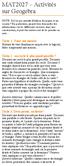 MAT2027 Activités sur Geogebra NOTE: Il n est pas interdit d utiliser du papier et un crayon!! En particulier, quand vous demandez des informations sur les différentes mesures dans une construction, il
MAT2027 Activités sur Geogebra NOTE: Il n est pas interdit d utiliser du papier et un crayon!! En particulier, quand vous demandez des informations sur les différentes mesures dans une construction, il
Introduction à. Version 4.4. Traduction et adaptation française. www.geogebra.org
 Introduction à Version 4.4 www.geogebra.org Traduction et adaptation française Introduction à GeoGebra Dernière modification : 23 novembre 2013, adaptée à la version GeoGebra 4.4. Ce livre expose une introduction
Introduction à Version 4.4 www.geogebra.org Traduction et adaptation française Introduction à GeoGebra Dernière modification : 23 novembre 2013, adaptée à la version GeoGebra 4.4. Ce livre expose une introduction
Utilisation de Solid Edge Embedded Client
 Utilisation de Solid Edge Embedded Client Numéro de publication spse01424 103 Avertissement sur les droits de propriété et les droits réservés Ce logiciel et la documentation afférente sont la propriété
Utilisation de Solid Edge Embedded Client Numéro de publication spse01424 103 Avertissement sur les droits de propriété et les droits réservés Ce logiciel et la documentation afférente sont la propriété
Création de mises en plan
 Création de mises en plan Numéro de publication spse01545 Création de mises en plan Numéro de publication spse01545 Avertissement sur les droits de propriété et les droits réservés Ce logiciel et la documentation
Création de mises en plan Numéro de publication spse01545 Création de mises en plan Numéro de publication spse01545 Avertissement sur les droits de propriété et les droits réservés Ce logiciel et la documentation
COMPTE-RENDU «MATHS EN JEANS» LYCEE OZENNE Groupe 1 : Comment faire une carte juste de la Terre?
 Claire FORGACZ Marion GALLART Hasnia GOUDJILI COMPTERENDU «MATHS EN JEANS» LYCEE OZENNE Groupe 1 : Comment faire une carte juste de la Terre? Si l on se pose la question de savoir comment on peut faire
Claire FORGACZ Marion GALLART Hasnia GOUDJILI COMPTERENDU «MATHS EN JEANS» LYCEE OZENNE Groupe 1 : Comment faire une carte juste de la Terre? Si l on se pose la question de savoir comment on peut faire
Cercle trigonométrique et mesures d angles
 Cercle trigonométrique et mesures d angles I) Le cercle trigonométrique Définition : Le cercle trigonométrique de centre O est un cercle qui a pour rayon 1 et qui est muni d un sens direct : le sens inverse
Cercle trigonométrique et mesures d angles I) Le cercle trigonométrique Définition : Le cercle trigonométrique de centre O est un cercle qui a pour rayon 1 et qui est muni d un sens direct : le sens inverse
Table des matières. Google Inc. 2007 1
 Table des matières Table des matières...1 Bienvenue dans SketchUp (Microsoft Windows)...6 Assistance technique...7 Nouveautés de cette version...8 Apprentissage de SketchUp... 10 Concepts... 12 Dessiner
Table des matières Table des matières...1 Bienvenue dans SketchUp (Microsoft Windows)...6 Assistance technique...7 Nouveautés de cette version...8 Apprentissage de SketchUp... 10 Concepts... 12 Dessiner
LPP SAINT JOSEPH BELFORT MODE OPERATOIRE ACTIVINSPIRE. Bonne utilisation à toutes et tous! UTILISATION DES TBI LE LOGICIEL ACTIVINSPIRE
 LPP SAINT JOSEPH BELFORT MODE OPERATOIRE ACTIVINSPIRE Utilisation des TBI UTILISATION DES TBI LE LOGICIEL ACTIVINSPIRE T B utoriel de base, ce mode d emploi a pour objectif de vous présenter les principales
LPP SAINT JOSEPH BELFORT MODE OPERATOIRE ACTIVINSPIRE Utilisation des TBI UTILISATION DES TBI LE LOGICIEL ACTIVINSPIRE T B utoriel de base, ce mode d emploi a pour objectif de vous présenter les principales
Les droites (d 1 ) et (d 2 ) sont sécantes en A Le point A est le point d intersection des 2 droites
 I Droites perpendiculaires Lorsque deux droites se coupent, on dit qu elles sont sécantes Les droites (d 1 ) et (d 2 ) sont sécantes en A Le point A est le point d intersection des 2 droites Lorsque deux
I Droites perpendiculaires Lorsque deux droites se coupent, on dit qu elles sont sécantes Les droites (d 1 ) et (d 2 ) sont sécantes en A Le point A est le point d intersection des 2 droites Lorsque deux
Les outils «Dessin» indispensables pour Cadkey Windows 7.5/97/98/99
 Les outils «Dessin» indispensables pour Cadkey Windows 7.5/97/98/99 Afficher Couches Tracer arc ou cercle Lignes construction Lignes schémas Types de vis vis d assemblage vis de pression vis de tôlerie
Les outils «Dessin» indispensables pour Cadkey Windows 7.5/97/98/99 Afficher Couches Tracer arc ou cercle Lignes construction Lignes schémas Types de vis vis d assemblage vis de pression vis de tôlerie
VOS PREMIERS PAS AVEC TRACENPOCHE
 Vos premiers pas avec TracenPoche page 1/16 VOS PREMIERS PAS AVEC TRACENPOCHE Un coup d'oeil sur l'interface de TracenPoche : La zone de travail comporte un script, une figure, un énoncé, une zone d analyse,
Vos premiers pas avec TracenPoche page 1/16 VOS PREMIERS PAS AVEC TRACENPOCHE Un coup d'oeil sur l'interface de TracenPoche : La zone de travail comporte un script, une figure, un énoncé, une zone d analyse,
3 : créer de nouveaux onglets dans Netvibes Cliquer sur le bouton «+» et renommer le nouvel onglet (par exemple Encyclopédies en ligne)
 Créer son portail d information privé et public avec Netvibes 1 : création d un compte : 2 2 : nommer votre espace Netvibes personnel 2 3 : créer des onglets pour classer les informations en ligne : 2
Créer son portail d information privé et public avec Netvibes 1 : création d un compte : 2 2 : nommer votre espace Netvibes personnel 2 3 : créer des onglets pour classer les informations en ligne : 2
Initiation à l utilisation de la micro-informatique Internet Explorer 7. Mode d emploi.
 Initiation à l utilisation de la micro-informatique Internet Explorer 7. Mode d emploi. Yves Roger Cornil - 6 août 2007 www.cornil.com Quelques mots sur le créateur de cette présentation: Yves Roger Cornil.
Initiation à l utilisation de la micro-informatique Internet Explorer 7. Mode d emploi. Yves Roger Cornil - 6 août 2007 www.cornil.com Quelques mots sur le créateur de cette présentation: Yves Roger Cornil.
INSERER DES OBJETS - LE RUBAN INSERTION... 3 TABLEAUX
 TABLE DES MATIERES Livret Utilisateur Excel 2007 Niveau 2 INSERER DES OBJETS - LE RUBAN INSERTION... 3 TABLEAUX... 4 Les tableaux croisés dynamiques... 4 Création d un tableau croisé... 5 Comparer des
TABLE DES MATIERES Livret Utilisateur Excel 2007 Niveau 2 INSERER DES OBJETS - LE RUBAN INSERTION... 3 TABLEAUX... 4 Les tableaux croisés dynamiques... 4 Création d un tableau croisé... 5 Comparer des
Cours de tracés de Charpente, Le TRAIT
 Page 1/5 Cours de tracés de Charpente, Le TRAIT Recherches de vraies grandeurs, angles de coupes, surfaces. Les Méthodes : Le tracé et les calculs Chaque chapitre ou fichier comportent une explication
Page 1/5 Cours de tracés de Charpente, Le TRAIT Recherches de vraies grandeurs, angles de coupes, surfaces. Les Méthodes : Le tracé et les calculs Chaque chapitre ou fichier comportent une explication
PROGRAMME D HABILETÉS EN FAUTEUIL ROULANT (WSP-F)
 PROGRAMME D HABILETÉS EN FAUTEUIL ROULANT (WSP-F) LIGNES DIRECTRICES POUR LE PARCOURS À OBSTACLES VERSION 4.1 CANADIENNE-FRANÇAISE Les activités d entraînement et d évaluation du WSP-F 4.1 peuvent se dérouler
PROGRAMME D HABILETÉS EN FAUTEUIL ROULANT (WSP-F) LIGNES DIRECTRICES POUR LE PARCOURS À OBSTACLES VERSION 4.1 CANADIENNE-FRANÇAISE Les activités d entraînement et d évaluation du WSP-F 4.1 peuvent se dérouler
Guide Utilisateur MANTIS. Sommaire. Objet du document :
 Guide Utilisateur MANTIS Objet du document : L'outil Mantis est mis à la disposition des organismes du réseau Libres Savoirs. Cet outil est à utiliser en cas d'incident lié à l'utilisation de la plateforme
Guide Utilisateur MANTIS Objet du document : L'outil Mantis est mis à la disposition des organismes du réseau Libres Savoirs. Cet outil est à utiliser en cas d'incident lié à l'utilisation de la plateforme
Calcul intégral élémentaire en plusieurs variables
 Calcul intégral élémentaire en plusieurs variables PC*2 2 septembre 2009 Avant-propos À part le théorème de Fubini qui sera démontré dans le cours sur les intégrales à paramètres et qui ne semble pas explicitement
Calcul intégral élémentaire en plusieurs variables PC*2 2 septembre 2009 Avant-propos À part le théorème de Fubini qui sera démontré dans le cours sur les intégrales à paramètres et qui ne semble pas explicitement
